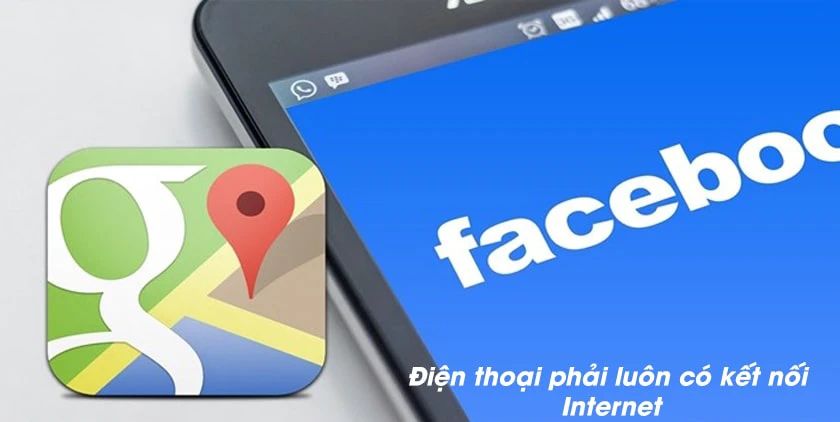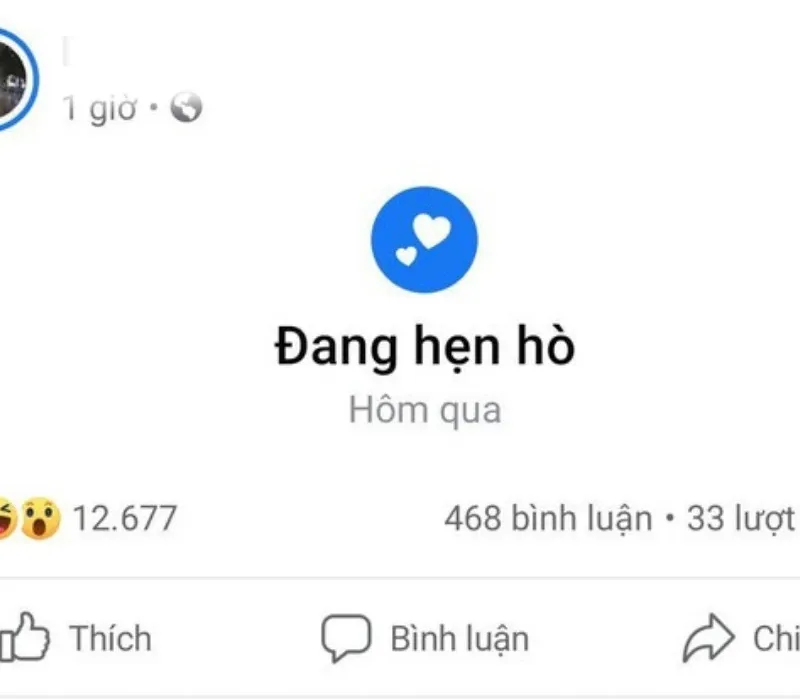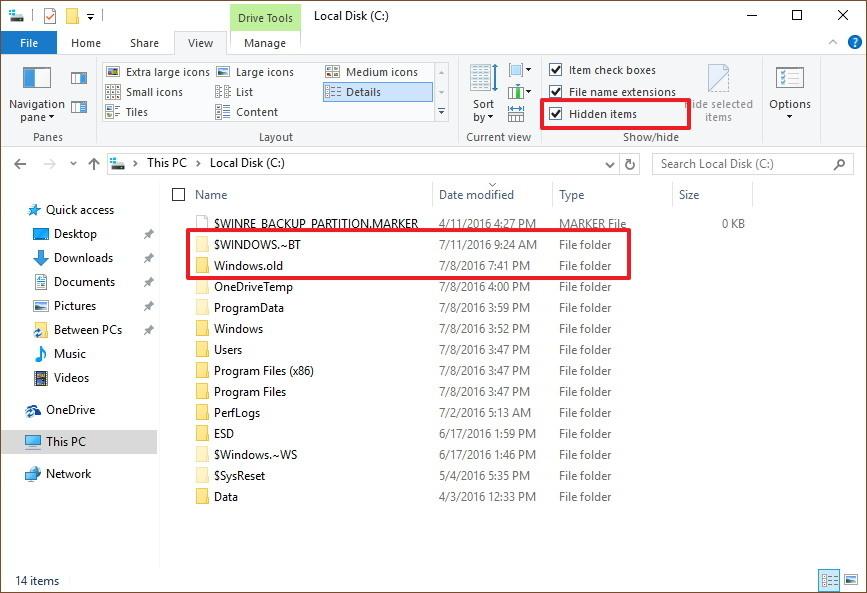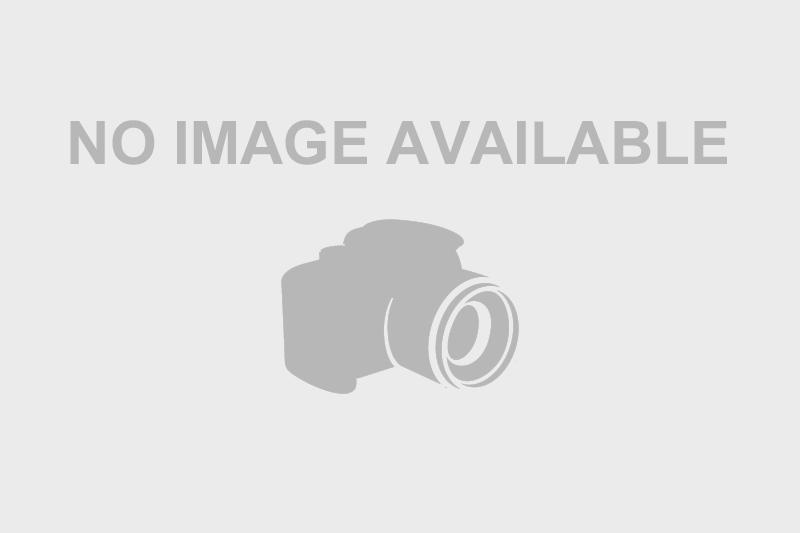Đôi khi chúng ta cần chia sẻ màn hình điện thoại hoặc máy tính bảng của mình với điện thoại hoặc máy tính bảng khác. Việc chia sẻ màn hình di động từ xa ngày càng trở nên phổ biến và quan trọng hiện nay. Chia sẻ màn hình thiết bị thực sự hữu ích và cần thiết trong một số trường hợp.
Bạn có thể gặp một số khó khăn khi chia sẻ màn hình giữa các thiết bị Android. Đừng lo lắng! Bài viết này sẽ cung cấp cho bạn những ứng dụng chia sẻ màn hình giữa hai thiết bị Android tốt nhất.
1. Zoom
Zoom là một ứng dụng được sử dụng cho các cuộc họp video trong công việc và học tập của chúng ta. Zoom có các tính năng mạnh mẽ. Ví dụ, nó có thể hỗ trợ 100 người trong một cuộc họp video. Và trong cuộc họp, người chủ trì (host) có thể cho phép người tham gia chia sẻ màn hình. Thật tiện lợi nếu bạn muốn chia sẻ màn hình điện thoại của mình trong cuộc họp.
Zoom cho phép người dùng tạo và tham gia các phòng họp ảo nơi họ có thể giao tiếp với nhau bằng video và âm thanh. Các tính năng bổ sung có thể cung cấp cho người tham gia khả năng chia sẻ màn hình, chia sẻ file và sử dụng trò chuyện bằng văn bản trong nhóm họp hoặc riêng tư với những người khác trong cuộc họp.
Người tổ chức có thể quản lý các cài đặt khác trong tài khoản của họ để cấp quyền cho những tính năng như liệu mọi người có được phép chia sẻ màn hình của họ hay có khả năng trò chuyện riêng tư với những người khác trong cuộc họp hay không.
Khi tham gia cuộc họp Zoom, người dùng được cung cấp tùy chọn bật hoặc tắt video của họ và bạn cũng có thể nhìn thấy những người tham gia khác nếu họ bật camera. Người tổ chức cuộc họp có các điều khiển bổ sung để tắt video hoặc tắt tiếng âm thanh của những cá nhân đang tham gia cuộc họp.
Chức năng Chia sẻ màn hình cho phép mọi người chia sẻ nội dung trên màn hình của họ với những người khác trong cuộc họp. Người dùng có thể thực hiện việc này bằng cách nhấp vào biểu tượng Share Screen trên bảng điều khiển. Người tổ chức cuộc họp có khả năng kiểm soát quyền truy cập vào chức năng này và cho phép tất cả người dùng, người dùng cụ thể hoặc hạn chế ở "host only".
Các bước chia sẻ màn hình Android với Android trên Zoom:
Bước 1. Đảm bảo mọi thiết bị đều đã tải xuống và cài đặt chương trình.
Bước 2. Khởi động một cuộc họp. Nhớ chọn Share Screen.

Bước 3. Nhập Sharing Key hoặc ID cuộc họp để tham gia cuộc họp.
Bước 4. Bây giờ, những người tham gia có thể xem màn hình điện thoại của bạn trong cuộc họp. Với tư cách là người chủ trì, bạn cũng có thể cấp quyền cho người khác để họ chia sẻ màn hình điện thoại của mình.
2. Screen Share
Screen Share là một trong những công cụ chia sẻ màn hình phổ biến nhất dành cho thiết bị Android. Mặc dù miễn phí nhưng ứng dụng thực sự có những chức năng mạnh mẽ để đáp ứng nhu cầu chia sẻ màn hình của người dùng.
Các bước sử dụng Screen Share:
Bước 1. Tải ứng dụng từ Screen Share trên cả hai điện thoại Android.
Bước 2. Kết nối Bluetooth của cả hai thiết bị.
Bước 3. Trên một thiết bị Android, nhấn Share và bạn sẽ nhận được ID chia sẻ.
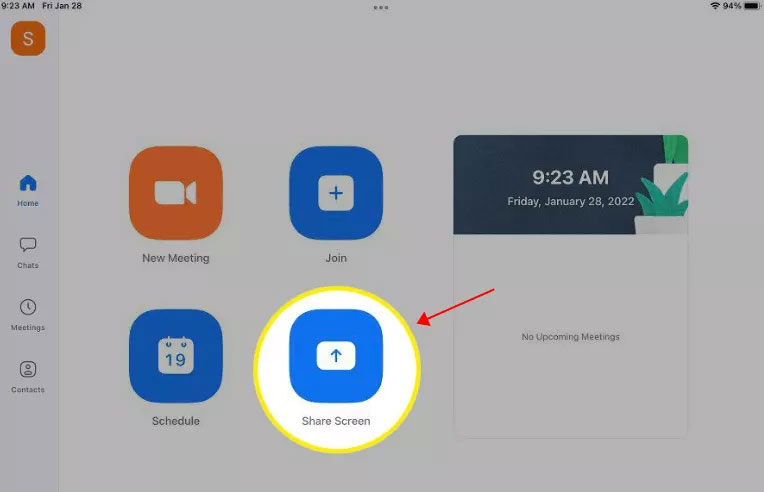
Bước 4. Trên thiết bị Android còn lại, nhấn vào Assist và nhập mã chia sẻ để kết nối. Khi kết nối thành công, bạn có thể xem màn hình của điện thoại kia.
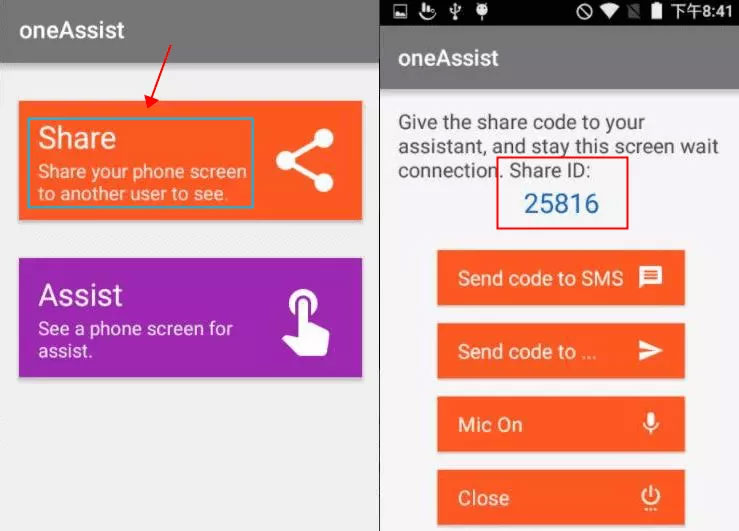
3. Inkwire
Inkwire là một ứng dụng được sử dụng rộng rãi khác để chia sẻ màn hình của thiết bị Android. Nó cho phép bạn xem công việc trong thời gian thực trên thiết bị Android của người khác.
Các bước sử dụng Inkwire chia sẻ màn hình Android:
Bước 1. Tải ứng dụng từ Inkwire trên cả hai điện thoại Android.
Bước 2. Đảm bảo cả hai thiết bị Android đều nằm trên cùng một mạng WiFi.
Bước 3. Khởi chạy ứng dụng và chọn Share. Sau đó, bạn sẽ nhận được Share Access Code.
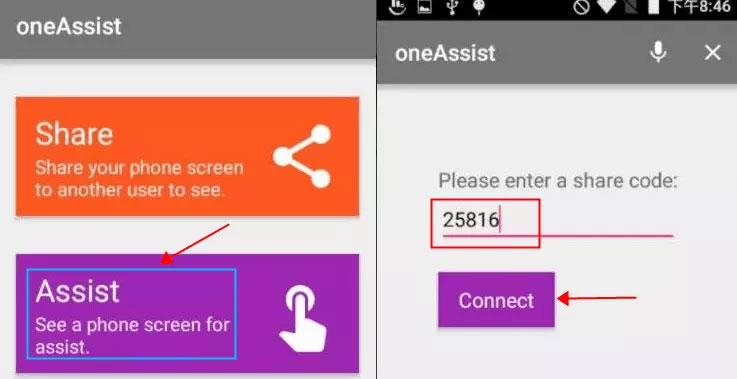
Bước 4. Trên thiết bị kia, chọn Access. Nhập mã để kết nối.
Bước 5. Bây giờ, màn hình trên thiết bị này có thể được xem trên thiết bị kia.
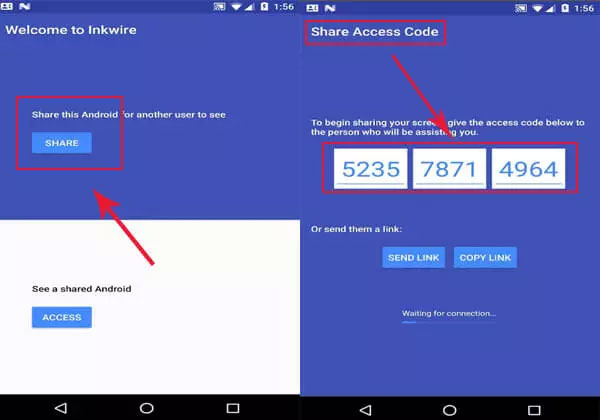
4. TeamViewer
TeamViewer là phần mềm chia sẻ màn hình để tăng cường sự cộng tác và hỗ trợ nhanh chóng và dễ dàng. Với phần mềm chia sẻ màn hình này, thông tin mô tả trên màn hình thiết bị được chia thành các gói mã hóa, nén để giảm thiểu yêu cầu về băng thông và gửi qua Internet đến thiết bị kia. Sau đó, thiết bị của người nhận sẽ xây dựng lại hình ảnh nhận được từ màn hình kia. TeamViewer nhanh chóng và hiệu quả, đồng thời nhờ chất lượng hình ảnh cao và độ ổn định kết nối của TeamViewer Remote, nó mang lại trải nghiệm đặc biệt cho người dùng.
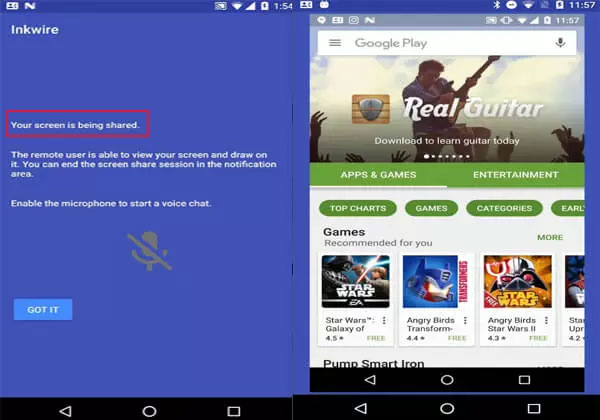
Chia sẻ màn hình Android bằng TeamViewer như sau:
Bước 1. Trên thiết bị Android bạn muốn chia sẻ, hãy mở ứng dụng web TeamViewer trên trình duyệt hoặc cài đặt TeamViewer từ Google Play Store.
Bước 2. Nếu bạn đã mở ứng dụng web trên trình duyệt của mình, hãy chia sẻ liên kết phiên này với người nhận.
Bước 3. Lời nhắc Host will start capturing everything that’s displayed on your screen sẽ xuất hiện trên thiết bị Android. Cấp cho thiết bị quyền chia sẻ màn hình TeamViewer.
Bước 4. Màn hình thiết bị Android sẽ bắt đầu chia sẻ trên thiết bị nhận.
5. ScreenMeet
ScreenMeet là một ứng dụng dành cho thiết bị Android, cho phép bạn chia sẻ màn hình di động của mình trong thời gian thực. Đây là một ứng dụng rất trực quan và dễ sử dụng, rất hữu ích cho các chuyên gia cần trình chiếu các bản demo, bài thuyết trình, v.v... mà không cần tải xuống các phần mềm phức tạp.
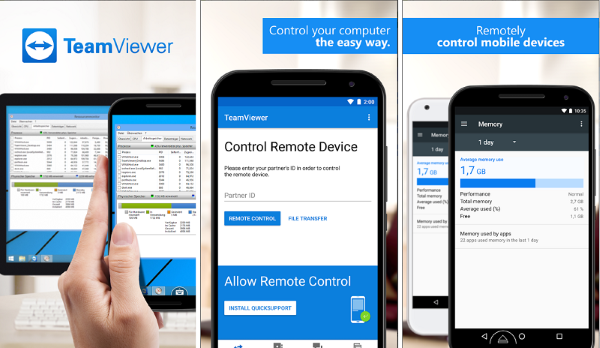
Cách sử dụng ScreenMeet để chia sẻ màn hình Android:
Bước 1. Tải xuống ứng dụng ScreenMeet.
Bước 2. Mở ứng dụng.
Bước 3. Nhập mã phiên được cung cấp để chia sể màn hình.
Việc chia sẻ màn hình đã được thực hiện chỉ bằng vài thao tác. Đây là một giải pháp hữu ích giúp giải quyết các vấn đề với ứng dụng và thiết bị của bạn.
Chia sẻ suy nghĩ và trải nghiệm của bạn về việc sử dụng ứng dụng ở trên trong phần bình luận bên dưới nhé!
Xem thêm:
- 5 cách chia sẻ tập tin giữa 2 smartphone gần nhau
- Chia sẻ file giữa PC và smartphone Android hiệu quả bằng Asus File Manager
- Cách chia sẻ dữ liệu giữa các thiết bị không cần cài đặt phần mềm